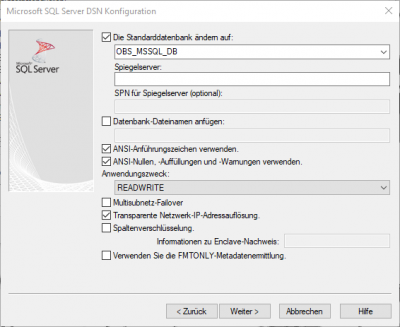OBS/Makros und Scripting/Anwendungsbereiche/Zugriff auf externe Datenquellen: Unterschied zwischen den Versionen
Zur Navigation springen
Zur Suche springen
Thiel (Diskussion | Beiträge) |
Thiel (Diskussion | Beiträge) |
||
| Zeile 96: | Zeile 96: | ||
*Anschließend wählen Sie den Treiber für die Datenbank, auf die Sie zugreifen möchten und anschließend auf Fertigstellen. Hier ''ODBC Driver 17 for SQL Server''. | *Anschließend wählen Sie den Treiber für die Datenbank, auf die Sie zugreifen möchten und anschließend auf Fertigstellen. Hier ''ODBC Driver 17 for SQL Server''. | ||
:[[Datei:ODBC_Neue_Datenwuelle.png]] | :[[Datei:ODBC_Neue_Datenwuelle.png|400px]] | ||
*Im Anschluss öffnet sich der Konfigurator. | *Im Anschluss öffnet sich der Konfigurator. | ||
:Hier können Sie im ersten Schritt den DSN-Namen (Wichtig für die Nutzung im Makro) der neuen Verbindung eingeben. | :Hier können Sie im ersten Schritt den DSN-Namen (Wichtig für die Nutzung im Makro) der neuen Verbindung eingeben. | ||
:[[Datei:ODBC_Konfiguration_1.png]] | :[[Datei:ODBC_Konfiguration_1.png|400px]] | ||
*Je Nach Einstellungen Ihres MS-SQL-Servers können Sie in den folgenden Schritten die entsprechende Einstellungewn wählen. | *Je Nach Einstellungen Ihres MS-SQL-Servers können Sie in den folgenden Schritten die entsprechende Einstellungewn wählen. | ||
:[[Datei:ODBC_Konfiguration_2.png]] | :[[Datei:ODBC_Konfiguration_2.png|400px]] | ||
*Wenn am Ende der Verbindungstest erfolgreich war, können Sie über das Macro auf die neue Datenquelle zugreifen. | *Wenn am Ende der Verbindungstest erfolgreich war, können Sie über das Macro auf die neue Datenquelle zugreifen. | ||
Version vom 7. Januar 2020, 14:37 Uhr
Allgemein
In den Makros steht Ihnen die Klasse TxDB für den Zugriff auf externe Datenquellen zur Verfügung.
...
var oMSSQLDB:TxDB;
...
//Klasse instanziieren
oMSSQLDB:= TxDB.Create(DB_MSSQL);
//Passwort
oMSSQLDB.UserPassword := 'Passwort';
//Benutzer
oMSSQLDB.UserName := 'Benutzer';
//ODBC DSN-Name
oMSSQLDB.DataSource := 'mssql';
//Connect zur Datenbank OBS_MSSQL_DB
DB_ConnectToDatabase(oMSSQLDB, 'OBS_MSSQL_DB');
//Wieder freigeben der Instanz
MyFreeAndNil(oMSSQLDB);
end;
wichtige Konstanten
CONST_NO_SYSDB (False)
Viele interne Funktionen (z.B. DB_WriteSQLWhere) prüfen ob eine Tabelle exisitert, bevor diese manipuliert werden darf. Mit dieser Konstante kann dies verhindert werden.
Häufige Funktionen
Die oben beschriebene Verbindung muss immer aufgebaut werden.
Nutzung im Query
function StartProc():Boolean;
var oQuery: TxQuery;
begin
if DB_SOpen(oMSSQLDB,'SELECT * FROM Obs_Adressen',oQuery) then begin
Meldung(oQuery.a2c('adrnr'));
end;
DB_Close(oQuery);
end;
Daten lesen
function StartProc():Boolean;
begin
DB_ReadSQLValue(oMSSQLDB, 'Obs_Adressen', 'Zahlbed', 'adrnr = 900003');
end;
Daten verändern
function StartProc():Boolean;
begin
DB_WriteSQLWhere(oMSSQLDB, 'Obs_Adressen', ['Zahlbed'], ['dies ist ein Test'], 'adrnr = 900003', CONST_NO_SYSDB);
end;
Daten löschen
function StartProc():Boolean;
begin
DB_DeleteRecordWhere(oMSSQLDB, 'Obs_Adressen', 'adrnr = 000000');
end;
Daten einfügen
function StartProc():Boolean;
var xData: TqSQL;
begin
//Leeren Datensatz nutzen
xData := qSQlInit(oMSSQLDB, 'Obs_Adressen', CONST_DIFFERENCE, CONST_NO_SYSDB);
//Alternativ mit qSQLRead einen vorhanden Datensat einlesen
//Dieser muss zuvor in oQuery eingelesen werden (Siehe: Nutzung im Query)
xData := qSQLRead(oMSSQLDB, 'Obs_Adressen', oQuery, CONST_NO_SYSDB);
xData.qSet('adrnr', '000000');
xData.lNoSysUID := True;
xData.SaveData(NEW_RECORD);
qSqlFree(xData);
end;
Einrichtung ODBC-Treiber
HINWEIS: Möglicherweise müssen Sie den ODBC-Treiber bei Microsoft oder einem Drittanbieter herunterladen.
Zur Einrichtung öffnen Sie den ODBC-Datenquellen-Administrator und wählen Hinzufügen.
- Anschließend wählen Sie den Treiber für die Datenbank, auf die Sie zugreifen möchten und anschließend auf Fertigstellen. Hier ODBC Driver 17 for SQL Server.
- Im Anschluss öffnet sich der Konfigurator.
- Hier können Sie im ersten Schritt den DSN-Namen (Wichtig für die Nutzung im Makro) der neuen Verbindung eingeben.
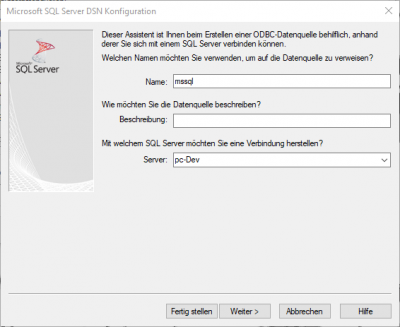
- Je Nach Einstellungen Ihres MS-SQL-Servers können Sie in den folgenden Schritten die entsprechende Einstellungewn wählen.
- Wenn am Ende der Verbindungstest erfolgreich war, können Sie über das Macro auf die neue Datenquelle zugreifen.